Tiện ích Passify sẽ tạo mật khẩu cho file Google Docs, hay Google Slides và Google Sheets khi chia sẻ để tránh người khác xem được nội dung. Khi bạn chia sẻ file Google Docs thì có thiết lập quyền chia sẻ với người nhận, chỉ chia sẻ với người chỉ định hay người nhận có được phép chỉnh sửa tài liệu hay không. Tuy nhiên tài liệu mà bạn chia sẻ cũng sẽ có nguy cơ bị lộ khi người lạ mở link. Tuy nhiên tiện ích Passify sẽ tạo mật khẩu khóa tài liệu, hạn chế người khác xem nội dung trong file tài liệu mà chúng ta đã chia sẻ. Bài viết dưới đây sẽ hướng dẫn bạn đọc cách sử dụng Passify để bảo mật tài liệu Google Docs khi chia sẻ.
Hướng dẫn tạo mật khẩu tài liệu Docs chia sẻ
Bước 1:
Chúng ta cài tiện ích Passify trên trình duyệt Chrome theo link dưới đây.
Sau đó bạn mở file tài liệu muốn chia sẻ, Google Docs, Google Slides hay Google Sheets rồi nhấn vào biểu tượng tiện ích Passify.
Lưu ý, với những tài khoản lần đầu sử dụng tiện ích Passify thì tiện ích sẽ gửi mã xác minh tới địa chỉ email để bạn điền vào giao diện của tiện ích để sử dụng.
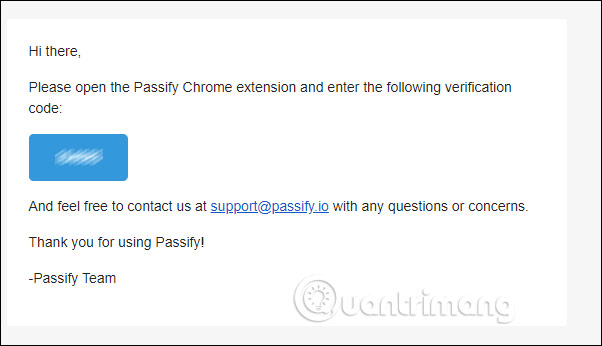
Bước 2:
Sau đó hiển thị giao diện để bạn nhập mật khẩu cho file tài liệu. Mật khẩu tối đa có 20 ký tự, gồm chữ thường, chữ hoa và số, rồi nhấn Submit.
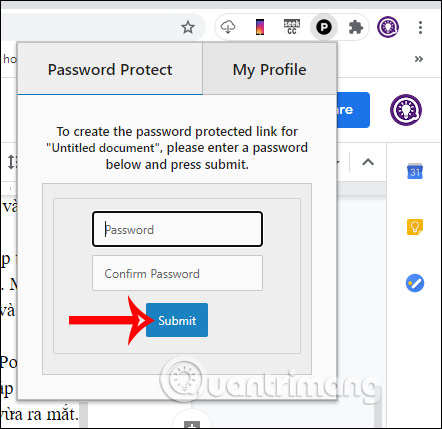
Bước 3:
Trước khi chia sẻ chúng ta cần chuyển chế độ chia sẻ file tài liệu sang Anyone with a link, ai cũng có thể xem tài liệu khi có link.
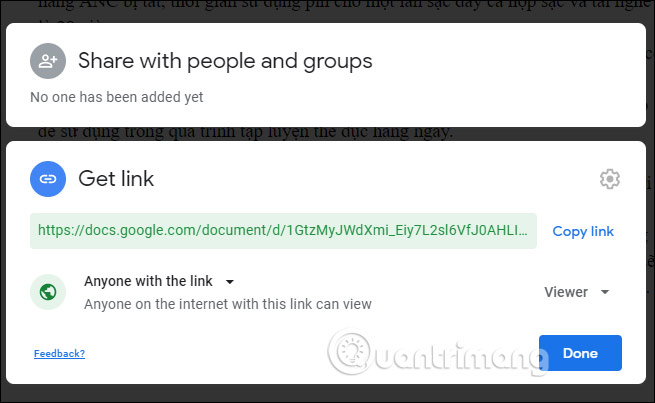
Lúc này bạn nhấn lại vào biểu tượng tiện ích và sẽ thấy một vài nội dung cần chú ý. Bạn sẽ chia sẻ link tài liệu do Passify tạo ra bằng cách nhấn Open “Untitled document”.
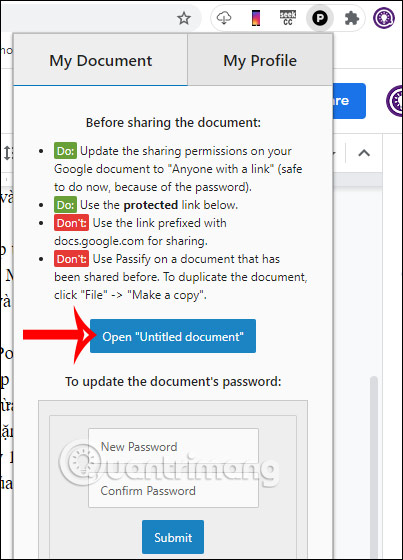
Nếu người khác truy cập vào link này thì bắt buộc phải nhập mật khẩu.
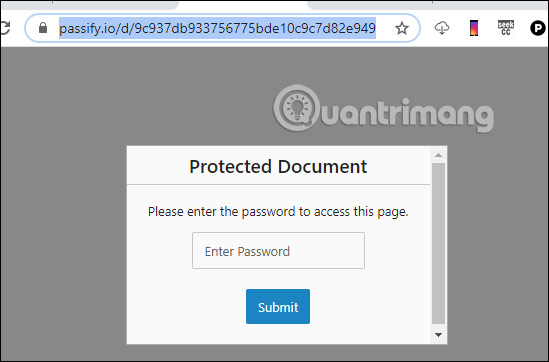
Xem thêm:
 Công nghệ
Công nghệ  AI
AI  Windows
Windows  iPhone
iPhone  Android
Android  Học IT
Học IT  Download
Download  Tiện ích
Tiện ích  Khoa học
Khoa học  Game
Game  Làng CN
Làng CN  Ứng dụng
Ứng dụng 

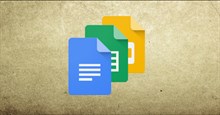
















 Linux
Linux  Đồng hồ thông minh
Đồng hồ thông minh  macOS
macOS  Chụp ảnh - Quay phim
Chụp ảnh - Quay phim  Thủ thuật SEO
Thủ thuật SEO  Phần cứng
Phần cứng  Kiến thức cơ bản
Kiến thức cơ bản  Lập trình
Lập trình  Dịch vụ công trực tuyến
Dịch vụ công trực tuyến  Dịch vụ nhà mạng
Dịch vụ nhà mạng  Quiz công nghệ
Quiz công nghệ  Microsoft Word 2016
Microsoft Word 2016  Microsoft Word 2013
Microsoft Word 2013  Microsoft Word 2007
Microsoft Word 2007  Microsoft Excel 2019
Microsoft Excel 2019  Microsoft Excel 2016
Microsoft Excel 2016  Microsoft PowerPoint 2019
Microsoft PowerPoint 2019  Google Sheets
Google Sheets  Học Photoshop
Học Photoshop  Lập trình Scratch
Lập trình Scratch  Bootstrap
Bootstrap  Năng suất
Năng suất  Game - Trò chơi
Game - Trò chơi  Hệ thống
Hệ thống  Thiết kế & Đồ họa
Thiết kế & Đồ họa  Internet
Internet  Bảo mật, Antivirus
Bảo mật, Antivirus  Doanh nghiệp
Doanh nghiệp  Ảnh & Video
Ảnh & Video  Giải trí & Âm nhạc
Giải trí & Âm nhạc  Mạng xã hội
Mạng xã hội  Lập trình
Lập trình  Giáo dục - Học tập
Giáo dục - Học tập  Lối sống
Lối sống  Tài chính & Mua sắm
Tài chính & Mua sắm  AI Trí tuệ nhân tạo
AI Trí tuệ nhân tạo  ChatGPT
ChatGPT  Gemini
Gemini  Điện máy
Điện máy  Tivi
Tivi  Tủ lạnh
Tủ lạnh  Điều hòa
Điều hòa  Máy giặt
Máy giặt  Cuộc sống
Cuộc sống  TOP
TOP  Kỹ năng
Kỹ năng  Món ngon mỗi ngày
Món ngon mỗi ngày  Nuôi dạy con
Nuôi dạy con  Mẹo vặt
Mẹo vặt  Phim ảnh, Truyện
Phim ảnh, Truyện  Làm đẹp
Làm đẹp  DIY - Handmade
DIY - Handmade  Du lịch
Du lịch  Quà tặng
Quà tặng  Giải trí
Giải trí  Là gì?
Là gì?  Nhà đẹp
Nhà đẹp  Giáng sinh - Noel
Giáng sinh - Noel  Hướng dẫn
Hướng dẫn  Ô tô, Xe máy
Ô tô, Xe máy  Tấn công mạng
Tấn công mạng  Chuyện công nghệ
Chuyện công nghệ  Công nghệ mới
Công nghệ mới  Trí tuệ Thiên tài
Trí tuệ Thiên tài